Esta página descreve como se conectar a um banco de dados do Spanner no IntelliJ e em outros produtos da JetBrains.
O IntelliJ IDEA é um ambiente de desenvolvimento integrado para desenvolvimento de software em Java, Kotlin, Groovy e outras linguagens baseadas em JVM.
Nesta página, presumimos que você já tenha o IntelliJ ou outro ambiente de desenvolvimento integrado do JetBrains instalado no computador.
Conectar ao Spanner
Conectar o IntelliJ ao seu banco de dados do Spanner permite que você execute consultas e outras instruções SQL no seu banco de dados do Spanner diretamente do IntelliJ. Ele também permite a conclusão e a validação de código para nomes de tabela e coluna no código.
É possível se conectar a bancos de dados com dialeto GoogleSQL e PostgreSQL seguindo estas etapas:
No IntelliJ, clique na opção de menu
File > New > Datasource > Google Spanner. O driverGoogle Spannerestá no submenuOtherse você não o tiver usado antes.Na janela "Data Sources", insira o projeto, a instância e o ID do banco de dados.
Opcional: selecione um arquivo de chave da conta de serviço se quiser fazer a autenticação usando uma conta de serviço. Selecione
No Authno menu suspenso Credenciais se quiser usar as credenciais padrão.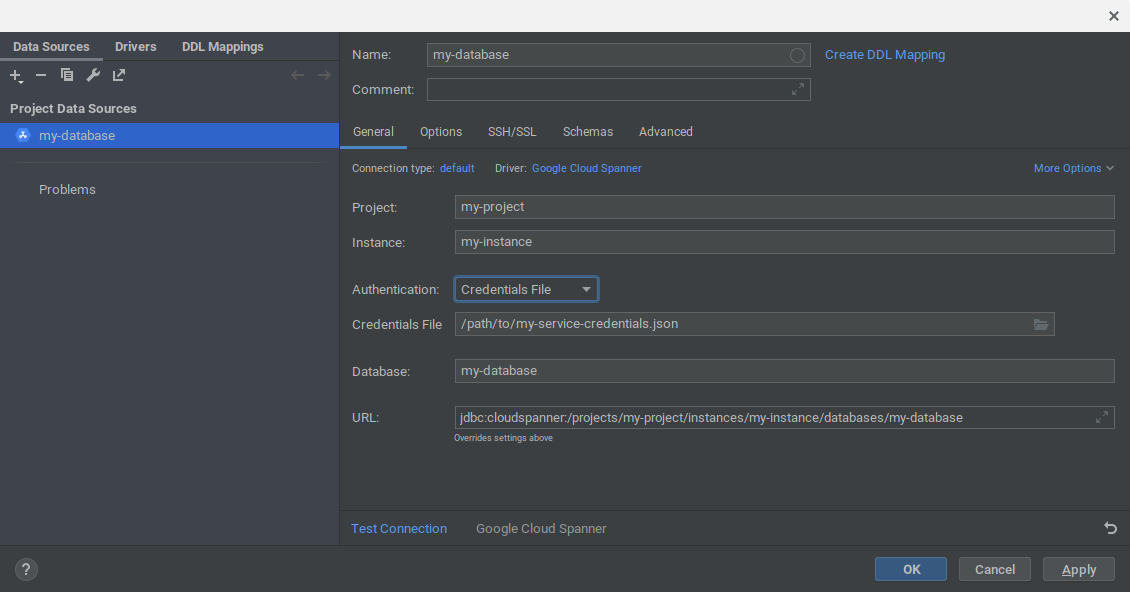
Clique em "OK" para criar a fonte de dados. O banco de dados do Spanner é adicionado à janela "Database" no IntelliJ.
Na janela "Bancos de dados", expanda a fonte de dados que você acabou de adicionar. Em seguida, clique no botão
...ao lado do textoNo schemas selected.Selecione a opção
All schemaspara instruir o IntelliJ a introspectar todos os esquemas no banco de dados. O IntelliJ vai preencher a visualização do banco de dados com todas as tabelas e visualizações no seu banco de dados.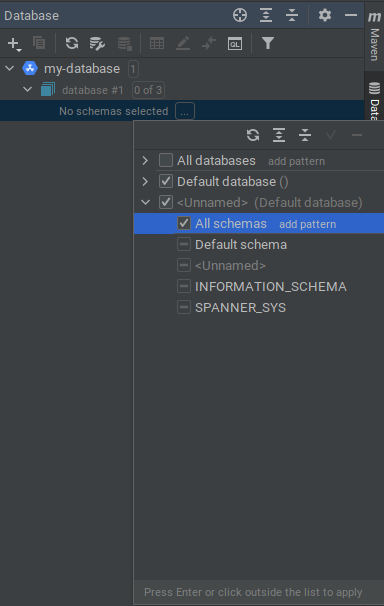
Conectar-se ao emulador do Spanner
Também é possível conectar o IntelliJ a um banco de dados no Spanner Emulator:
Primeiro, inicie o emulador com um dos seguintes comandos:
gcloud emulators spanner startdocker run -p 9010:9010 -p 9020:9020 gcr.io/cloud-spanner-emulator/emulator
Clique na opção de menu
File > New > Datasource > Google Spanner. O driverGoogle Spannerestá no submenuOtherse você não o tiver usado antes.Insira o ID do projeto, da instância e do banco de dados. OBSERVAÇÃO: o projeto, a instância e o banco de dados não precisam existir no emulador.
Selecione
No Authno menu suspenso "Credenciais".Clique na guia
Advancedna janela "Origens de dados".Modifique o valor de
autoConfigEmulatorparatrue.Clique em "OK" para aceitar todas as mudanças. O projeto, a instância e o banco de dados serão criados no emulador automaticamente se ainda não existirem.

Na janela "Bancos de dados", expanda a fonte de dados que você acabou de adicionar. Clique no botão
...ao lado do textoNo schemas selected.Selecione a opção
All schemaspara instruir o IntelliJ a introspectar todos os esquemas no banco de dados. O IntelliJ vai preencher a visualização do banco de dados com todas as tabelas e visualizações no seu banco de dados.
A seguir
- Para conferir mais documentação sobre como adicionar e trabalhar com fontes de dados no IntelliJ, acesse Fontes de dados do IntelliJ.
- Saiba mais sobre o Spanner Emulator.

